

By Adela D. Louie, Last Update: December 28, 2017
Teil 1. Führen Sie eine gerätefreie Wiederherstellung des iPhone-Anrufprotokolls durchTeil 2. Gelöschte Anrufliste vom iPhone über iTunes Backup wiederherstellenTeil 3. Wiederherstellung des iPhone-Anrufverlaufs über iCloud BackupTeil 4. Video-Anleitung: Wie Sie das iPhone-Anrufprotokoll wiederherstellen könnenTeil 5. Fazit
"Das beste iPhone AnrufverlaufswiederherstellungDu verdienst es zu haben!
Wenn Sie ein iPhone Gerät, wahrscheinlich einer der wichtigsten in Ihrem Gerät ist Ihre Anrufliste. Anrufverlauf ermöglicht es uns, eine Liste von Anrufen zu sehen, die wir jeden Tag erhalten.
Sie könnten derjenige sein, den wir vermisst haben, wir haben geantwortet und den, den wir gewählt haben. Die Anrufhistorie auf unserem iPhone hat einen großen Einfluss auf unser tägliches Leben, insbesondere wenn wir einen Anruf mit einer nicht registrierten Nummer auf unserem Telefon verpasst haben, weil wir den ganzen Tag nur beschäftigt waren.
Das erste, was wir tun, wenn wir einen Anruf verpasst haben, ist, dass wir unsere Anrufliste aufrufen und überprüfen, wer versucht hat, uns anzurufen. Beim Überprüfen Ihrer Anrufliste haben Sie diese Nummer versehentlich gelöscht, ohne sie auf Ihrem iPhone gespeichert zu haben.
Dann würden Sie anfangen, sich zu fragen, ob Sie das versuchen könnten, Sie anzurufen.
Könnte das ein sehr wichtiger Anruf sein, den Sie verpasst haben? Könnte das von deiner Arbeit sein? Oder könnte das ein Freund oder ein Geliebter sein, der versucht, mit dir in Kontakt zu treten? "
Dann hätten Sie das Bedürfnis, einen Weg zu finden, diese Nummer zurück zu bekommen, damit Sie den Anruf zurückgeben können. Machen Sie sich keine Sorgen, denn wir haben die Lösung für Ihr Problem. Wenn Sie eine Wiederherstellung des iPhone-Anrufverlaufs durchführen möchten, ist dies für Sie.
Das FoneDog iOS Data Recovery Toolkit ist die beste Lösung für Sie, um gelöschte Nummern in Ihrem Anrufverlauf wiederherzustellen. Es kann gelöschte Anrufhistorie mit nur wenigen Klicks wiederherstellen.
Diese Software ist sehr effizient zu bedienen und in kürzester Zeit werden Sie diese Nummer zurück erhalten. Alles, was Sie tun müssen, ist FoneDog iOS Data Recovery Tool herunterladen, installieren Sie es auf Ihrem Mac oder Windows-Computer und folgen Sie den unten aufgeführten Schritten.
Wir zeigen Ihnen drei Möglichkeiten, wie Sie das iPhone-Anrufprotokoll wiederherstellen können. Stellen Sie direkt von iphoneRecover die Wiederherstellung von iTunes-Sicherungsdateien aus einer iCloud-Sicherungsdatei wieder her.
Sie können eine der drei genannten Möglichkeiten verwenden, je nachdem, ob Sie Ihre Daten vor dem Löschen gesichert haben.
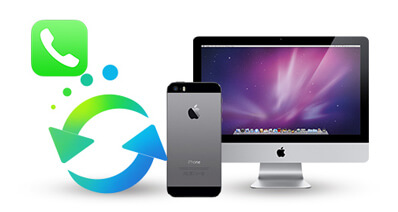
Wie man iPhone Call History Recovery macht
Mit dieser Methode können Sie die Wiederherstellung des iPhone-Anrufprotokolls auch ohne Backup direkt von Ihrem iPhone aus durchführen:
Run FoneDog iOS Datenwiederherstellungstool auf deinem Computer
Schließen Sie Ihr iPhone-Gerät mit Ihrem USB-Kabel an Ihren Computer an.
Wählen Sie "Von iOS-Gerät wiederherstellen".
Gratis Download Gratis Download

Warten Sie, bis FoneDog Ihr iPhone-Gerät erkennt
Einmal erkannt, klicken Sie auf Scan starten um gelöschte Daten vom Gerät zu extrahieren.

Wenn der Scanvorgang abgeschlossen ist, wählen Sie die Datei, die Sie wiederherstellen möchten, auf der linken Seite des Bildschirms aus.
Klicken Sie auf "Anrufliste" in der Kategorieliste. Klicken Sie auf "Alle gelöschten Anrufe anzeigen", wenn Sie fertig sind, und klicken Sie auf "genesen" Taste
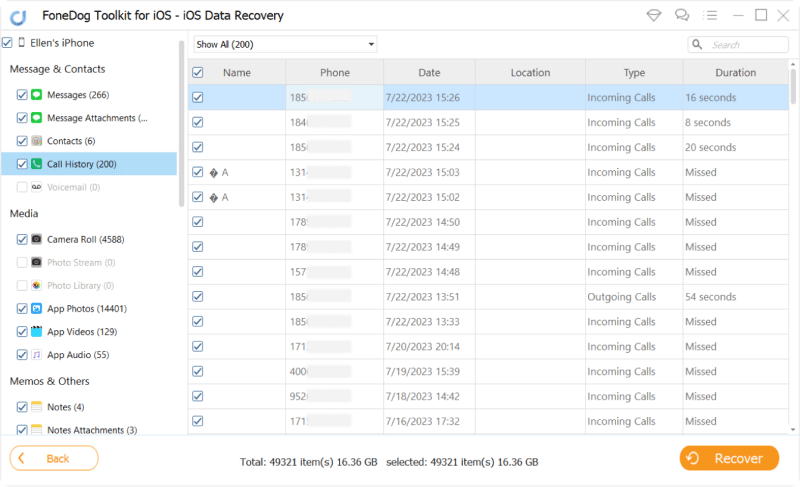
Öffne FoneDog und Verbinde. Gerät. Starten Sie FoneDog iOS Data Recovery Tool.
Verbinden Sie Ihr Gerät mit Ihrem Computer. Wählen Sie "Wiederherstellen von iTunes Backup-Datei".
Wählen Sie die auf Ihrem Bildschirm angezeigte Sicherungsdatei.

Sobald iTunes Backup-Datei ausgewählt ist, klicken Sie auf "Scan starten" Taste
Warten Sie, bis der Scanvorgang abgeschlossen ist.

Wenn der Scan abgeschlossen ist, wählen Sie "Anrufliste" aus der Kategorieliste auf der linken Seite des Bildschirms.
Zeigen Sie alle gelöschten Anrufprotokolle in der Vorschau an. Klicken "genesen"Damit die Software alle Nummern aus Ihren Anrufprotokollen abruft. Lesen Sie auch: Wiederherstellen gelöschter Anrufverlauf von iPhone 8 / 8 plus
Erfahren Sie, wie Sie den Anrufverlauf nach dem iOS 11-Update abrufen können
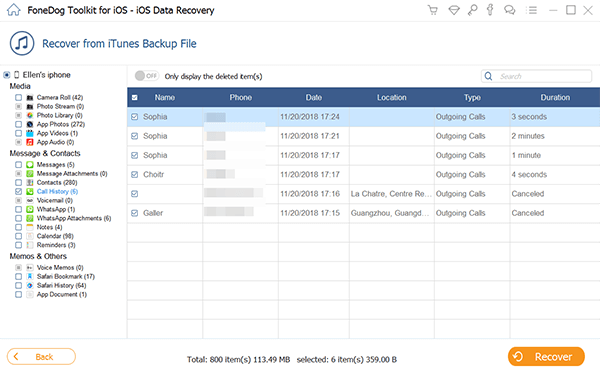
Bei dieser Methode müssen Sie sicherstellen, dass Sie Ihre Daten auf Ihrer iCloud gesichert haben, bevor der Löschvorgang durchgeführt wurde.
Wählen Sie die Option "Aus iCloud-Sicherungsdatei wiederherstellen". Melden Sie sich mit Ihrer Apple ID und Ihrem Kennwort an.
Stellen Sie sicher, dass Sie das gleiche Konto auf Ihrem iPhone signieren, mit dem wir arbeiten

FoneDog iOS Data Recovery Tool zeigt Ihnen dann die gesamte Backup-Datei, die Sie auf Ihrer iCloud erstellt haben.
Zeit und Datum werden auch dort angezeigt, wenn Sie die Sicherung erstellt haben.
Wählen Sie die richtige Sicherungsdatei und klicken Sie dann auf "Herunterladen"Damit die Software Ihre Daten aus iCloud extrahieren kann

Sobald das Programm Ihre Daten extrahiert hat, sehen Sie eine Liste von Kategorien Ihrer Dateien auf Ihrem Bildschirm.
Wählen Sie "Anrufliste" aus der Liste. Klicken "Weiter" Taste
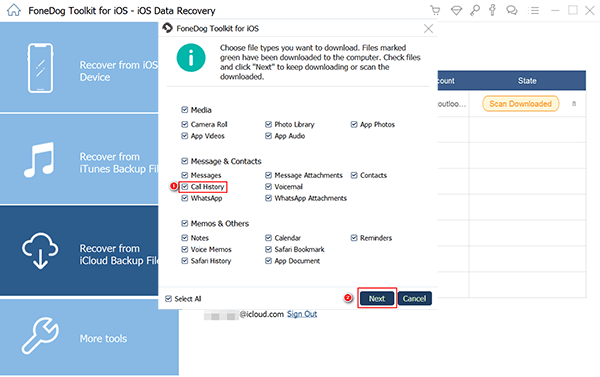
Alle Anrufdetails werden nun auf Ihrem Bildschirm angezeigt, einschließlich Name, Datum und Uhrzeit des Anrufs.
Sie werden auch auf Ihrem Bildschirm sehen können, ob dieser Anruf ein ausgehender, eingehender oder verpasster Anruf war.
Vorschau sie alle. Wenn Sie fertig sind, klicken Sie auf "genesen"um alle Ihre Anrufdetails aus Ihrer iCloud-Sicherungsdatei abzurufen.
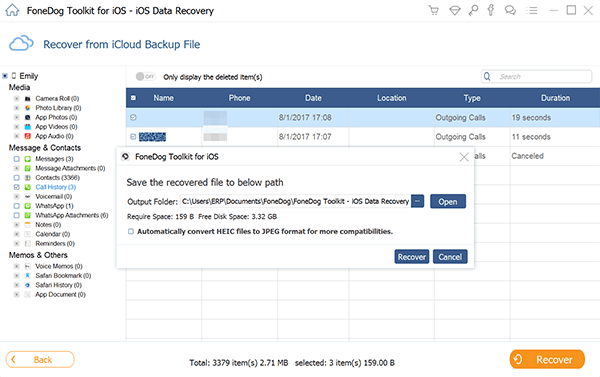
Gratis Download Gratis Download
FoneDog iOS Datenrettung ist wirklich das Beste in der Wiederherstellung Ihres verlorenen oder gelöschten Anrufverlaufs von Ihrem iPhone Gerät. Das Beste an dieser Software ist, dass sie niemals andere auf Ihrem mobilen Gerät überschreibt.
Es ist auch sicher zu verwenden, weil es keine Ihrer wichtigen Details kopiert, da FoneDog iOS Datenwiederherstellung eine sehr hohe Wichtigkeit auf Ihre Privatsphäre legt, indem es Ihre Informationen immer sicherstellt.
Diese Software stellt nicht nur gelöschte Anruflisten von Ihrem iPhone wieder her, sondern kann auch andere wichtige Daten von Ihrem iPhone-Gerät wiederherstellen. Sie können verlorene oder gelöschte Fotos, Videos, Textnachrichten, Kontakte, WhatsApp und andere Daten, die Sie verloren oder versehentlich von Ihrem iPhone-Gerät gelöscht haben, wiederherstellen.
Es ist auch sehr einfach zu bedienen, wie Sie es auf die bereitgestellten Schritte basieren können. Und mit nur einer Software können Sie Ihre gelöschten Daten auf drei Arten wiederherstellen, mit oder ohne Backup.
Laden Sie das FoneDog iOS Data Recovery Tool auf Ihren Mac oder Windows Computer herunter und erhalten Sie Ihre kostenlose 30-Testversion, damit Sie die Software testen können, wie Sie wollen. Wir sind sehr sicher, dass diese Software die höchste Erfolgsrate und eine 100% Zufriedenheit mit dem Ergebnis liefern wird.
Hinterlassen Sie einen Kommentar
Kommentar
iOS Datenrettung
3 Methoden zum Wiederherstellen Ihrer gelöschten Daten vom iPhone oder iPad.
Kostenlos Testen Kostenlos TestenBeliebte Artikel
/
INFORMATIVLANGWEILIG
/
SchlichtKOMPLIZIERT
Vielen Dank! Hier haben Sie die Wahl:
Excellent
Rating: 4.5 / 5 (basierend auf 83 Bewertungen)